Selles õpetuses tutvustan sulle IMPORTXML funktsiooni Google Sheets-is. See äärmiselt kasulik funktsioon võimaldab sul andmeid ekstraheerida mis tahes URL-ilt. Olgu need siis hetkelised finantsuudised, aktsiahinnad või muud struktureeritud veebisaitidelt kogutud teave, IMPORTXML aitab sul selles osas. Selles õpetuses läheme praktiliselt finanzen.net veebisaidile ja mängime läbi mõned näited, et selgitada IMPORTXML funktsiooni tööpõhimõtteid.
Põhilised teadmised
Google Sheets'is olev IMPORTXML funktsioon võimaldab sul struktureeritud andmeid mis tahes veebisaidilt oma tabelisse importida. Selle funktsiooni abil saad sihtida erinevaid elemente nagu pealkirjad, lingid või muud andmed ekstraheerida.
Juhisteetapite kaupa
Alustame IMPORTXML funktsiooni rakendamisega.
Esiteks ava veebisait, kust soovid andmeid ekstraheerida. Meie juhul kasutame finanzen.net veebilehte. Saad URL-i kopeerida oma brauseri aadressiribalt lihtsalt klõpsates ja seejärel kopeerida lõikelauale klahvikombinatsiooniga Ctrl + C.
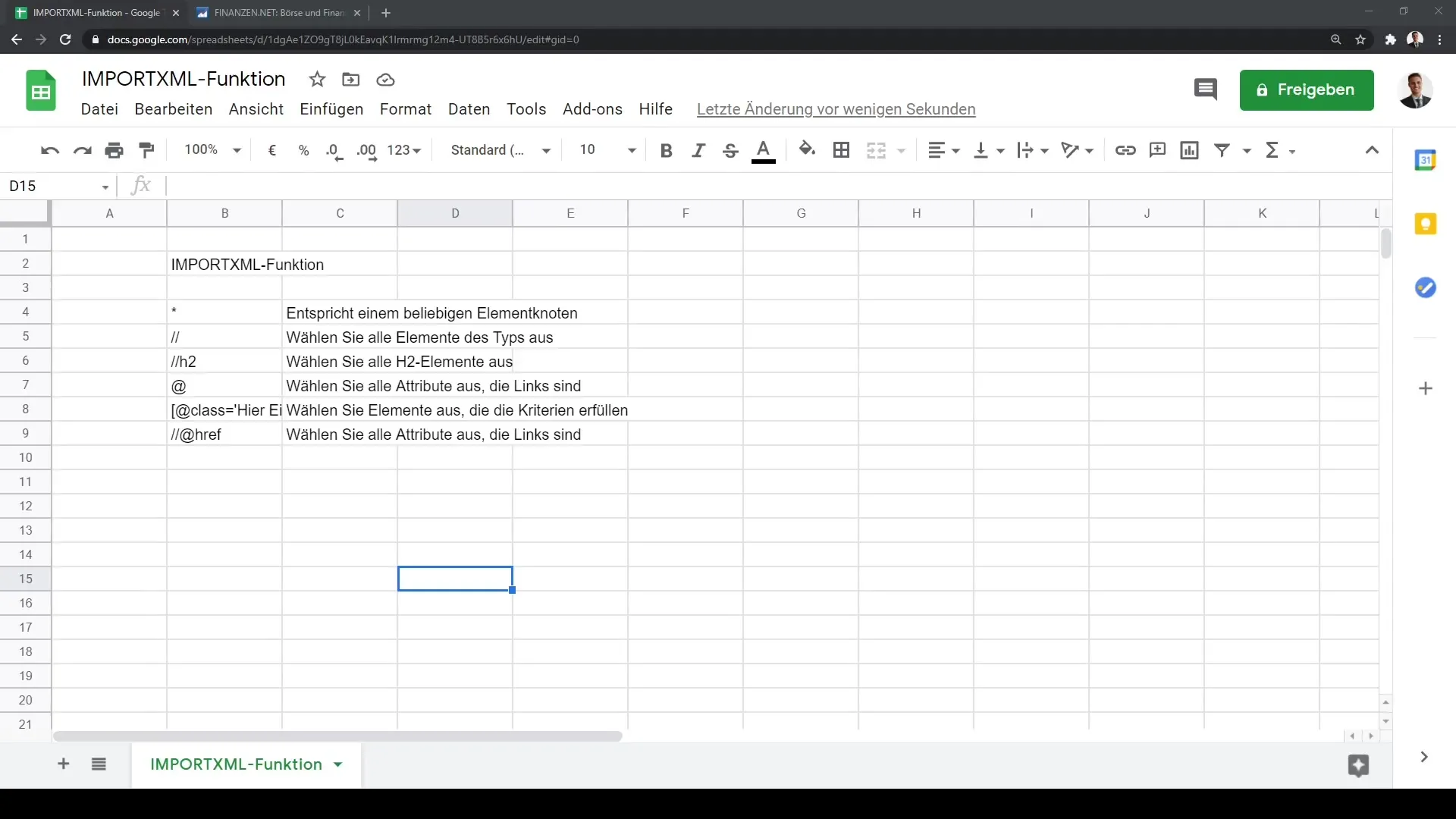
Nüüd avatud tühi Google Sheet, et protsessi alustada. Kliki rakule, kuhu soovid oma andmed importida. Seejärel sisestame IMPORTXML funktsiooni rakule.
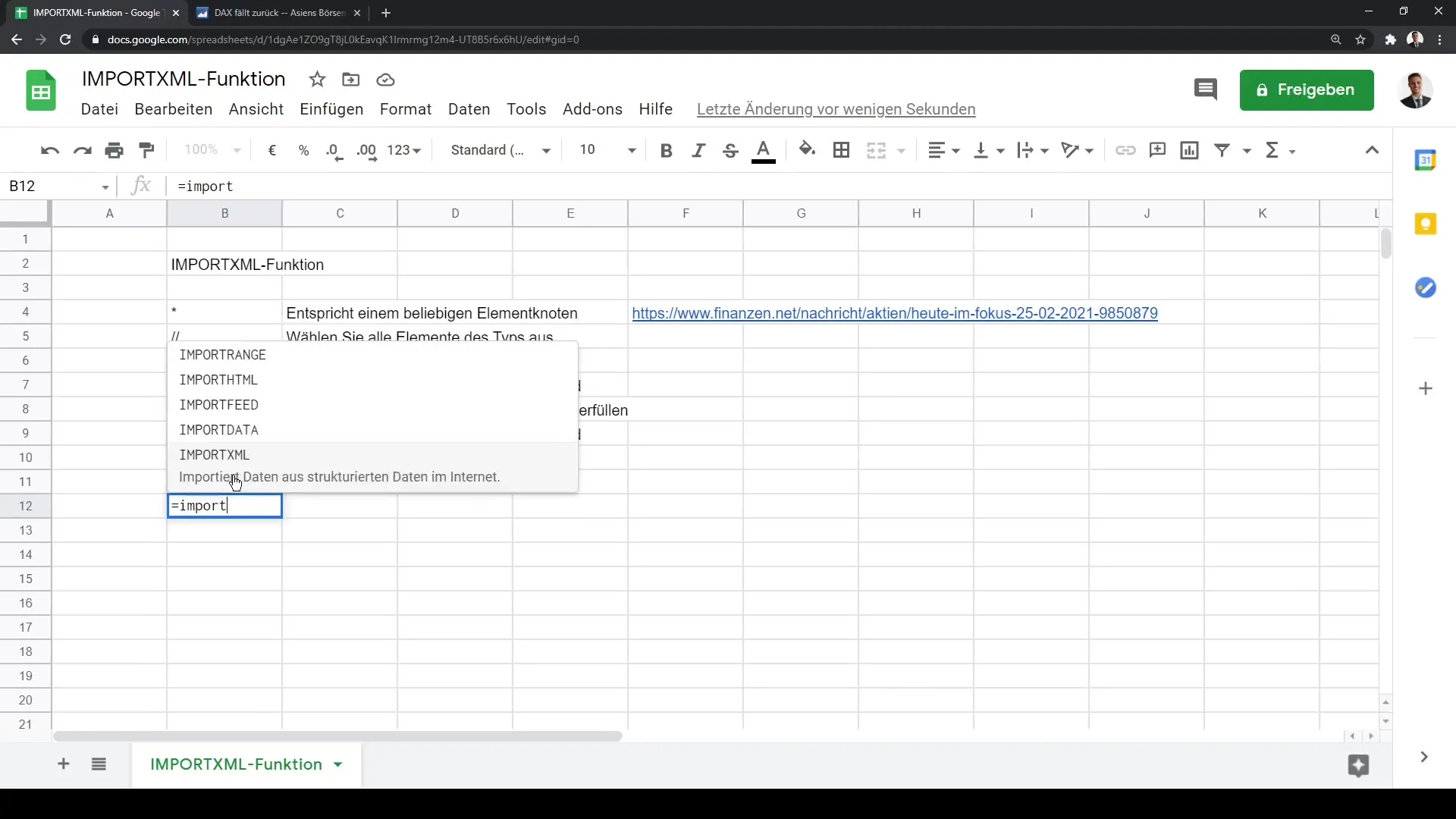
IMPORTXML funktsiooni süntaks on järgmine: IMPORTXML(url; xpath), kus url on importimiseks mõeldud veebisait ja xpath määrab konkreetse tee, mida soovime hankida.
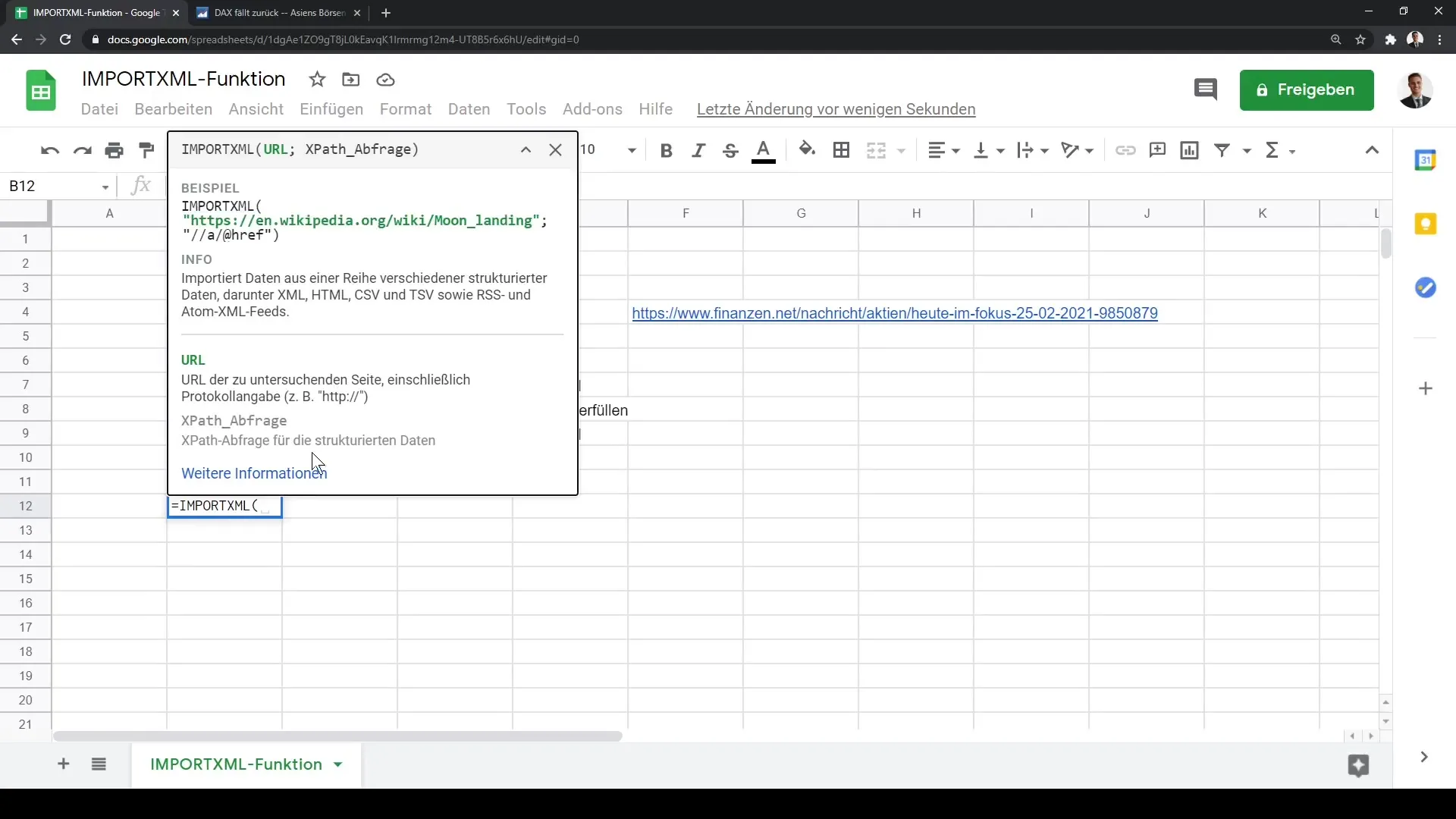
Nüüd lisame kopeeritud URL-i funktsiooni. Veendu, et paned URL-i jutumärkidesse, järgneb punkt-koorik. Näiteks: IMPORTXML("https://www.finanzen.net";...).
Nüüd saame määratleda üksikud elemendid, mida soovime funktsiooni abil haarata. Näiteks, kui soovime kõiki H2 elemente lehelt kätte saada. Seda teeme, lisades "/H2" jutumärkidesse.
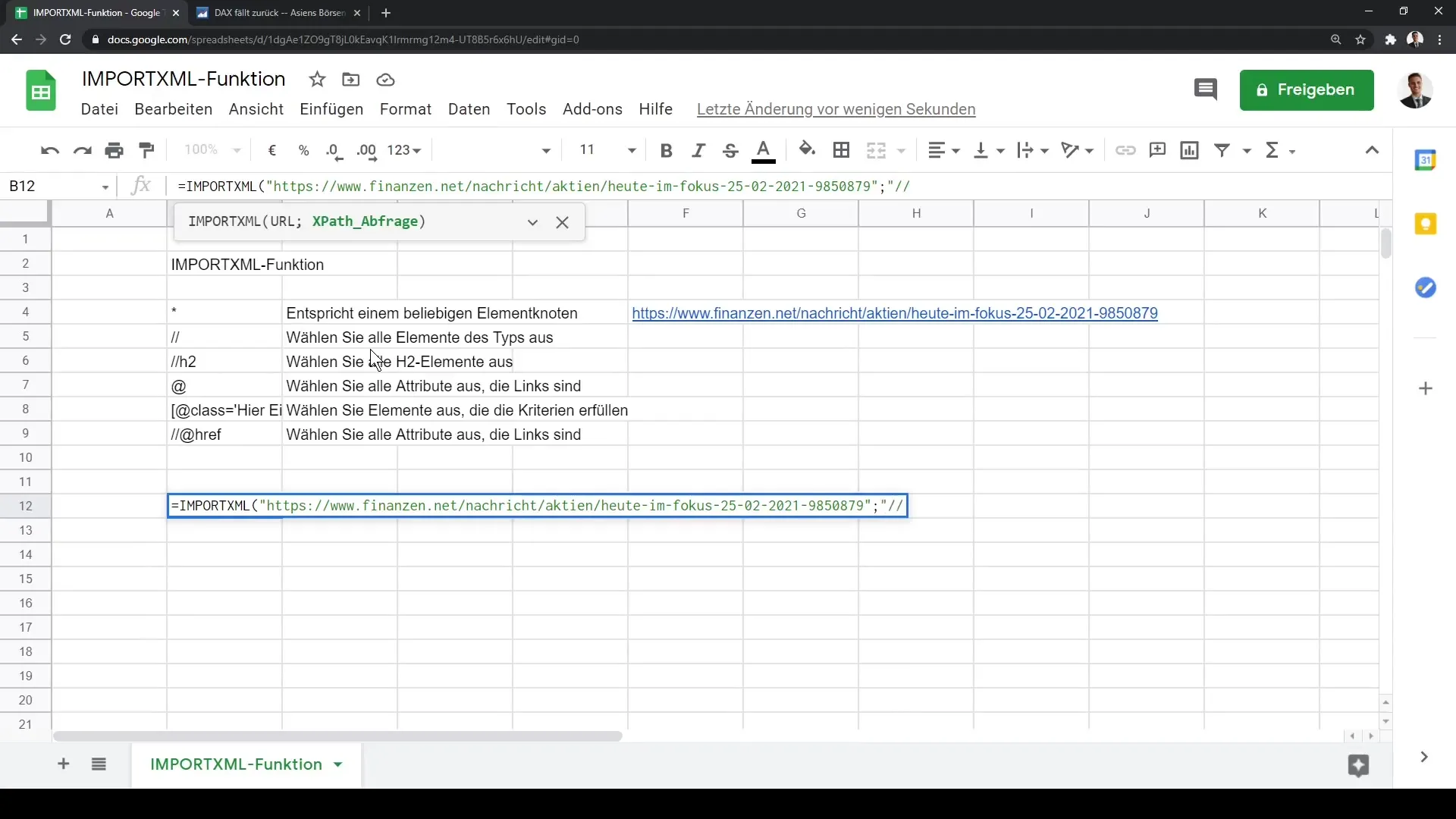
Kui oled funktsiooni käivitanud, importeeritakse H2 elemendid otse meie tabelisse. Saad loetelu viimastest finantsuudistest või artiklitest, mis on avaldatud finanzen.net lehel.
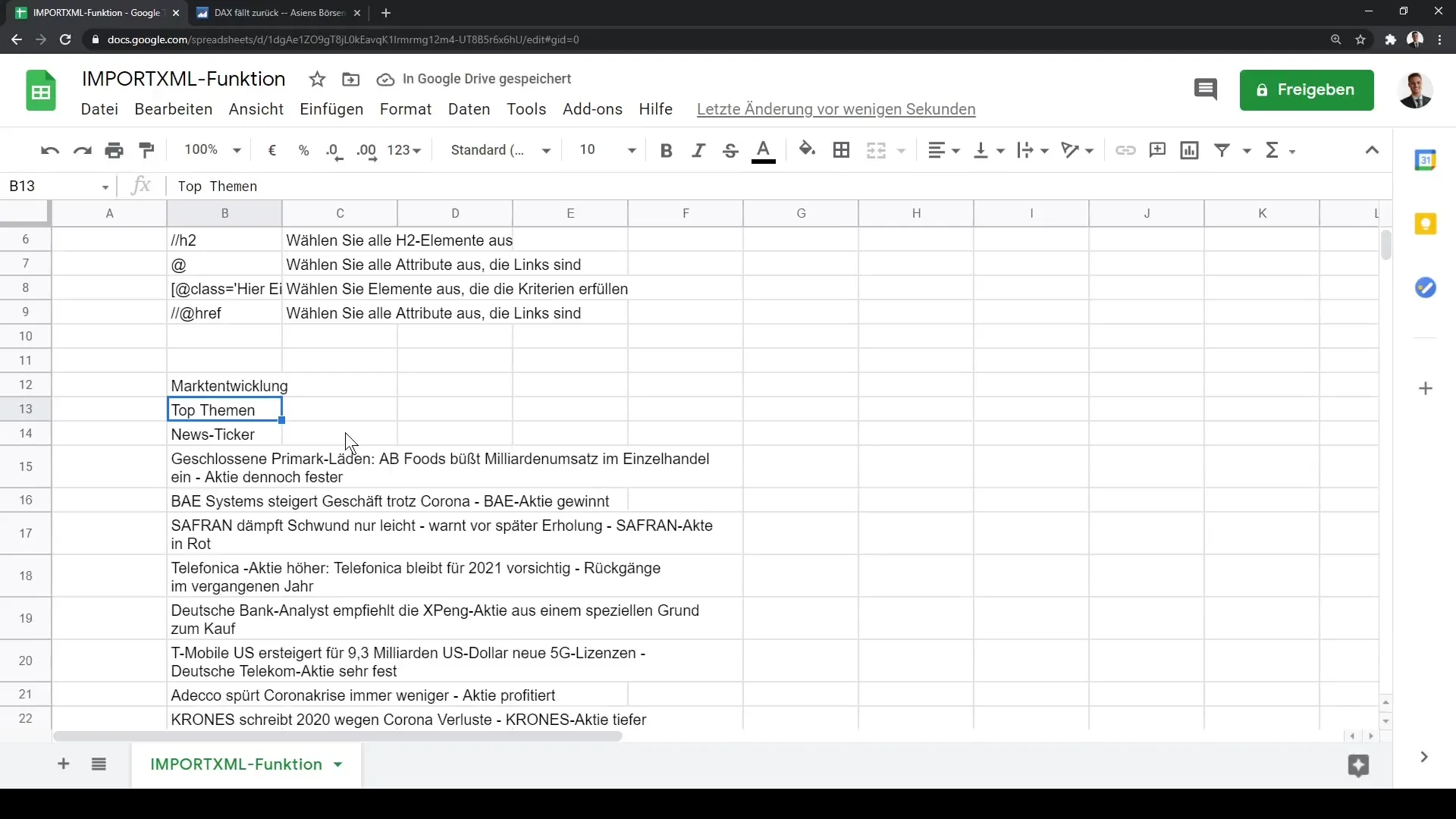
Kui oled H2 elemendid importinud, saad teha täiendavaid kohandusi. Näiteks saad funktsiooni kohandada nii, et ta haaraks kõik lingid lehelt. Selleks lisa oma XPath-i "//a". See annab sulle kõik lehe lingid.
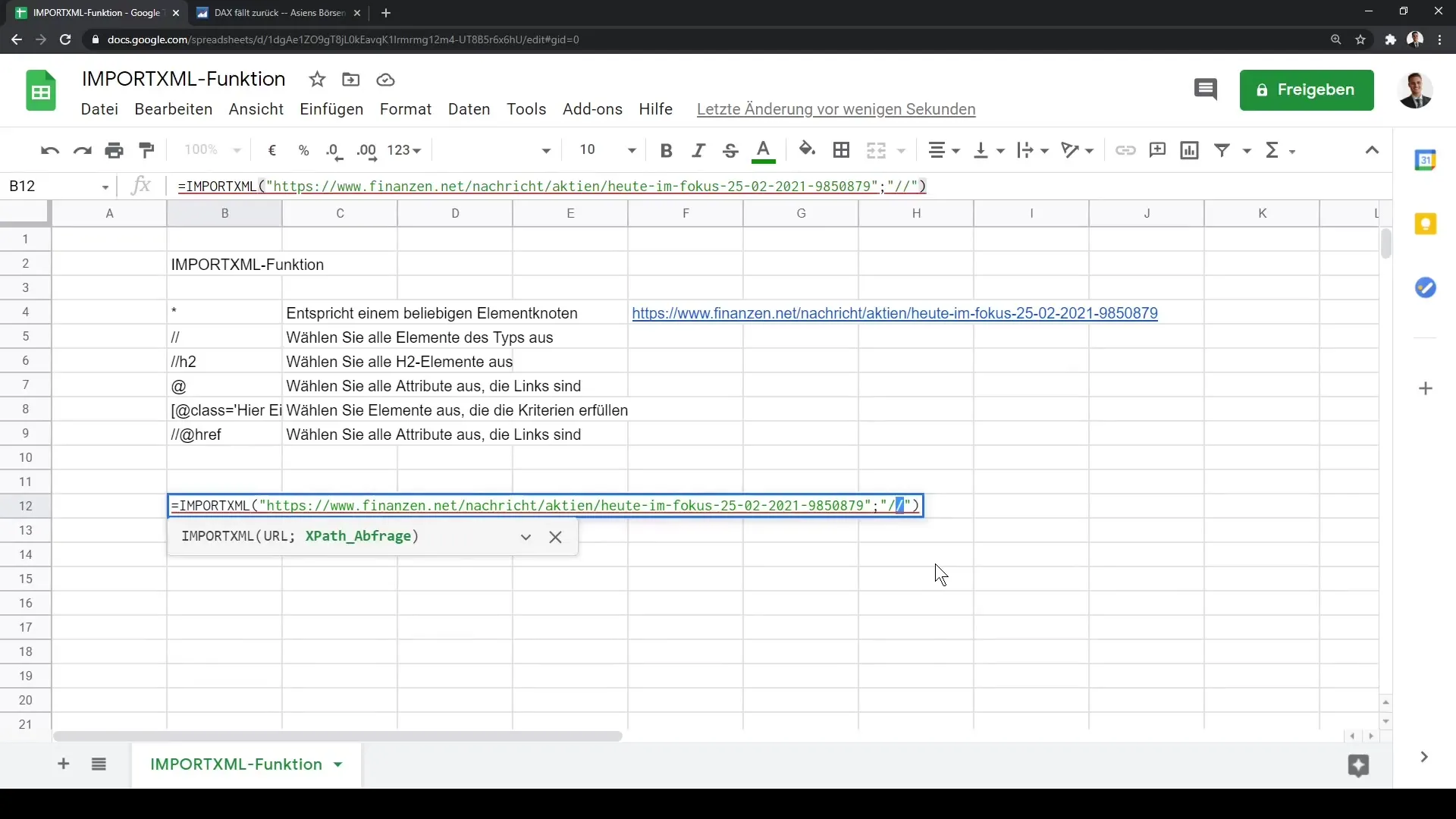
Lihtsaim viis veebisaidi struktuuri uurimiseks on oma brauseri arendajatööriistade avamine (F12 klahv). See annab sulle ülevaate HTML-koodist, nii et saad struktuuri paremini mõista ja andmeid sihipäraselt haarata.
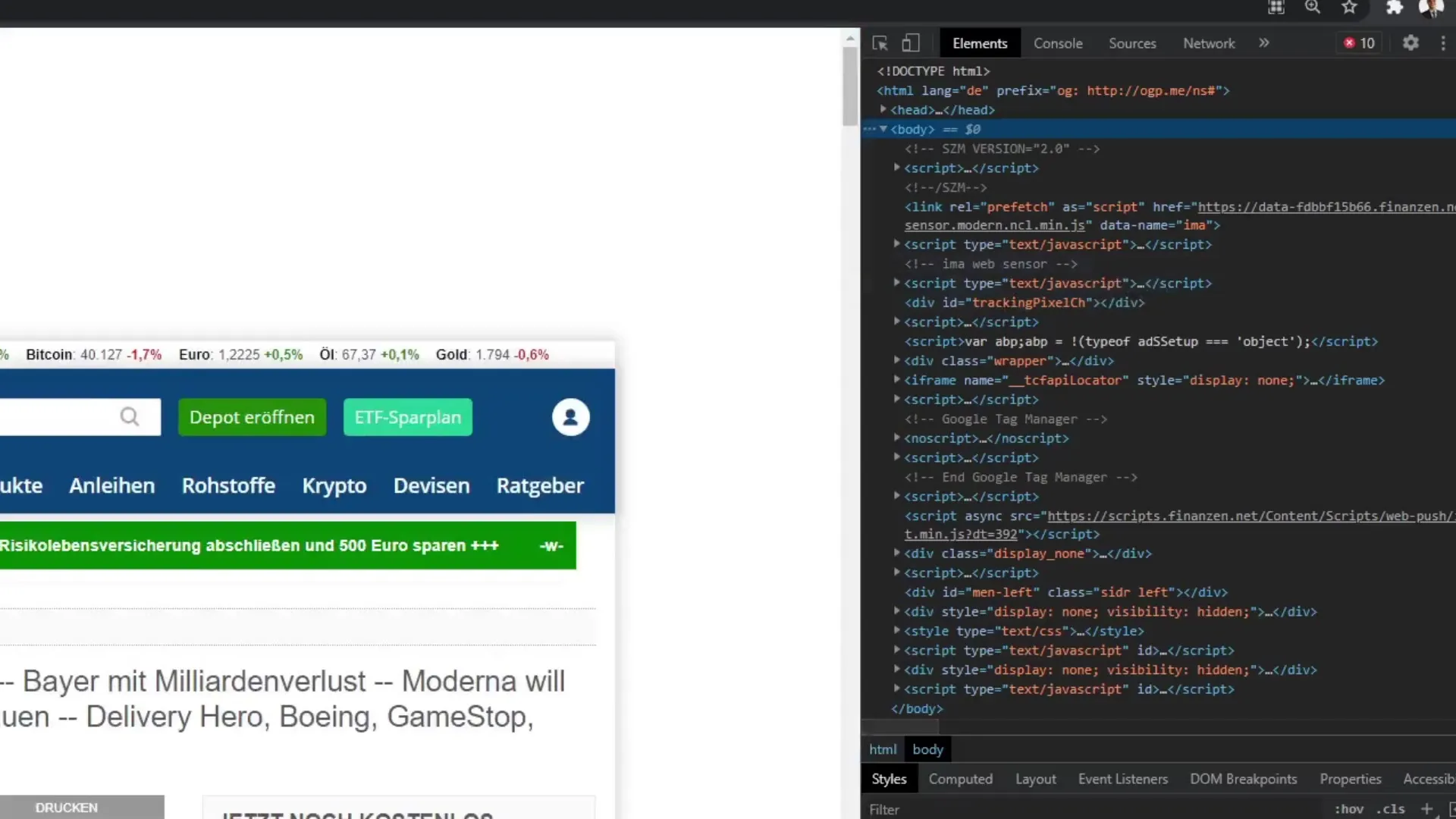
Kui järgid kõiki neid samme, näed finanzen.net lehelt kõige uuemaid ettevõtte teadaandeid ja aktsiahindu otse oma Google Sheetis. Saad neid andmeid seejärel kasutada analüüside tegemiseks või aruannete koostamiseks.
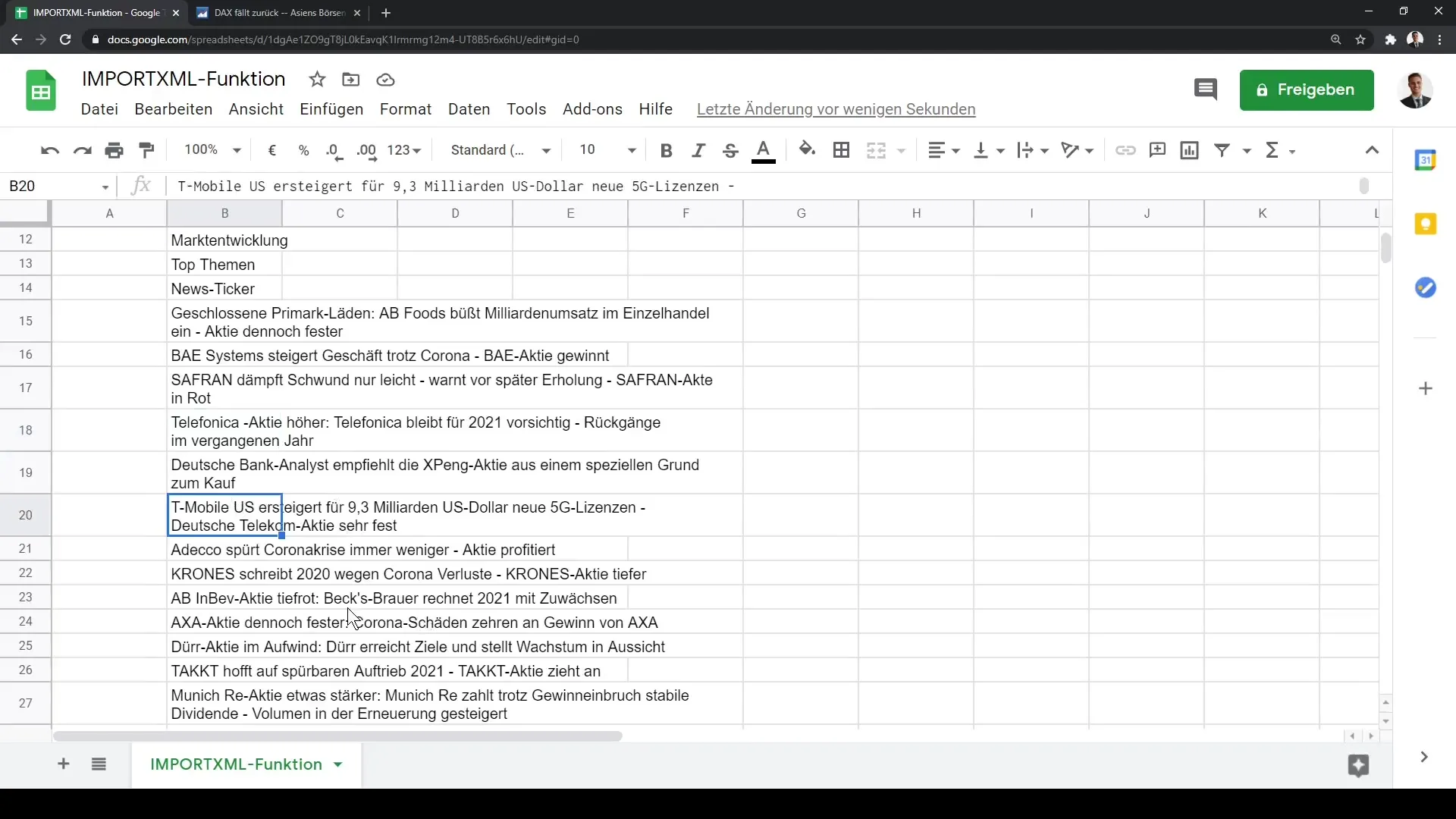
Kokkuvõttes võib öelda, et IMPORTXML funktsioon pakub sulle võimsat võimalust andmeid internetist hankida ja Google Sheets'is kasutada. Seda funktsiooni saab vajadusel laiendada erinevat tüüpi andmete importimiseks.
Kokkuvõte
Selles juhendis õppisid, kuidas IMPORTXML funktsiooni abil sihipäraselt andmeid veebilehtedelt haarata. Oled õppinud, kuidas funktsiooni õigesti rakendada, kasutada õiget süntaksit ja impordida erinevaid elemente veebisaidilt.
Korduma kippuvad küsimused
Mis on IMPORTXML-funktsioon?IMPORtXML-funktsioon on Google Sheets'i funktsioon, mis võimaldab veebilehtedelt andmeid välja võtta.
Kuidas kasutada IMPORTXML-i?Saad kasutada IMPORTXML-funktsiooni, määrates lehe URL-i ja vastava XPath-i.
Kas ma võin haarata ka teisi elemente?Jah, saad haarata erinevaid elemente nagu H1, H2, lingid või pildid, kasutades vastavat XPathi süntaksit.
Kas ma saan andmeid kaitstud veebilehelt hankida?Ei, IMPORTXML saab hankida andmeid ainult avalikult kättesaadavatelt veebilehtedelt.


